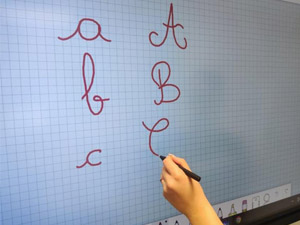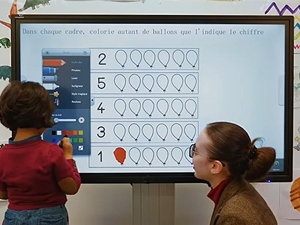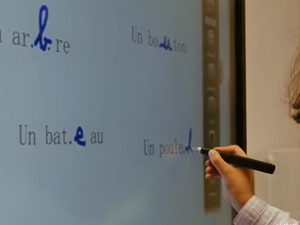1 – Introduction
La nouvelle version du logiciel UboardMate Cc (1 .1.0.3) est désormais sortie depuis octobre 2022 , elle peut être déployée sur les ordinateurs Windows. Encore plus intuitive, la nouvelle version propose plus de fonctionnalités et d’options pour optimiser davantage la collaboration et la présentation de cours. Voici quelques fonctionnalités que l’on trouve sur cette innovation.
2 – Une barre d’outils plus riche
Les quatre barres d’outils disponibles en bas de l’écran y sont toujours accessibles ; et dans la partie menu et mode, une nouvelle option a été ajoutée, soit le pilotage de UboardMateCC depuis une tablette ou un smartphone à travers le Qr Code (à noter qu’il faut être connecté sur le même réseau que l’appareil sur lequel on utilise le logiciel).
A gauche de l’écran, la petite flèche permet d’accéder au menu permettant d’améliorer les écritures et affichages de texte. On peut paramétrer les polices et couleurs du texte, la disposition tout en ajoutant des animations.
Pour les trois autres barres d’outils, il n’y a pas de changement au niveau de l’accueil.
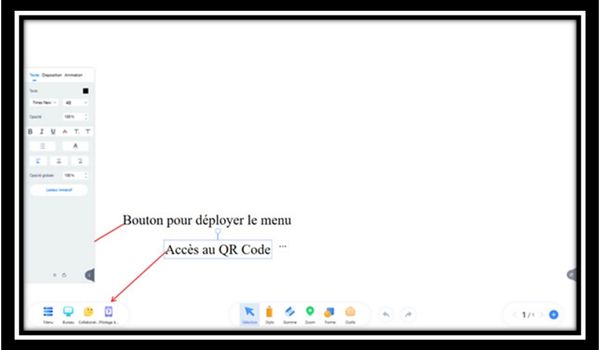
3 – Choix du fond d’écran et de la trame
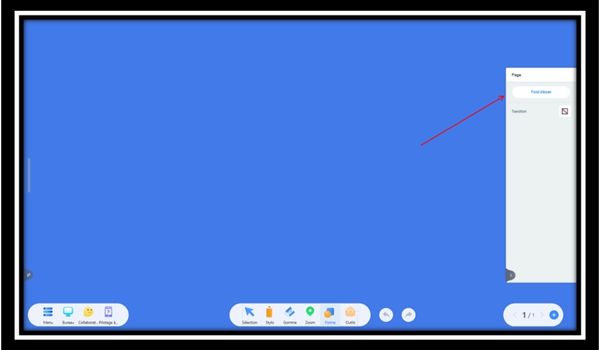
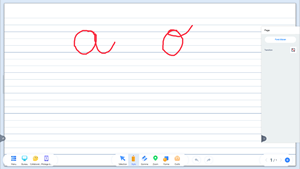
Fond d’écran objet |
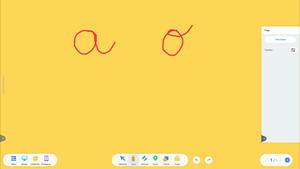
Fond d’écran couleur |
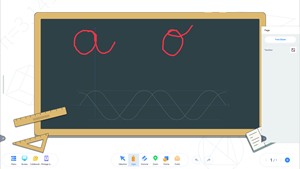
Fond d’écran image |
|
4 – Ecriture manuscrite
L’outil Stylo pour écrire
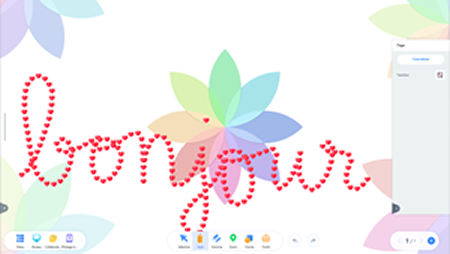 |
La configuration de l’outil stylo est accessible depuis l’icône stylo sur la barre d’outils central. Uboardmate Cc propose des épaisseurs et couleurs différents pour optimiser l’usage.
Il y a également le stylo magique, avec une palette de choix qui seront très intéressants pour usage en éducation primaire. |
L’outil gomme pour effacer
Pour l’effacement avec la gomme, trois possibilités s’offrent aux utilisateurs :
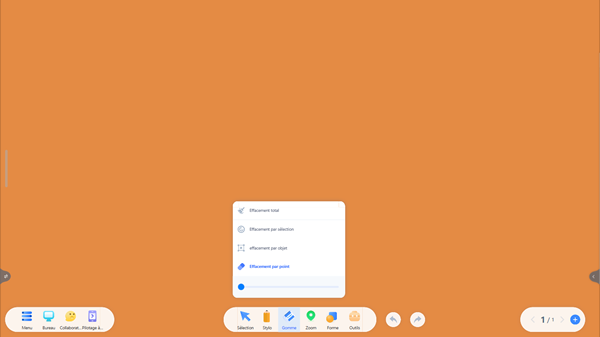
Effacement par objet (en un clic, on peut supprimer une partie du texte)
Effacement total (permet d’effacer tout le contenu du texte en un seul clic)
Effacement par point (efface chaque partie cliquée avec le doigt ou le stylet)
Effacement par sélection (il suffit de sélectionner la partie qu’on veut effacer et cela disparaît tout de suite)
Toutefois, l’effacement avec la paume de la main est toujours disponible pour la nouvelle version.
5 – Utilisation de zones de texte
La nouvelle version d’Uboardmate Cc offre plusieurs options pour créer une zone de texte, que ce soit à partir d’un copier-coller, soit à partir d’une nouvelle création faisable depuis le bouton outils puis Texte. On peut prendre un morceau de texte à partir d’internet ou d’un document, le copier puis coller sur le tableau blanc d’Uboardmate Cc pour l’annoter.
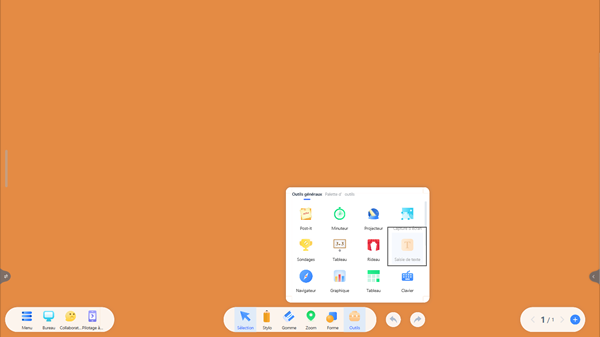
A nous de noter que pour écrire, on peut écrire tout de suite sur l’écran une fois l’icône texte sélectionné. On peut écrire avec le stylet, le doigt ou bien avec le clavier flottant du logiciel.
6 – Utilisation des images
L’usage des images pour accompagner une présentation (professionnelle ou pédagogique) est très pratique. Sur UboardMate Cc nouvelle version, il est facile d’importer une image sur le tableau blanc. Un simple copier-coller permet d’afficher une image mais on peut d’ailleurs l’importer à partir du Menu puis « insérer média ».
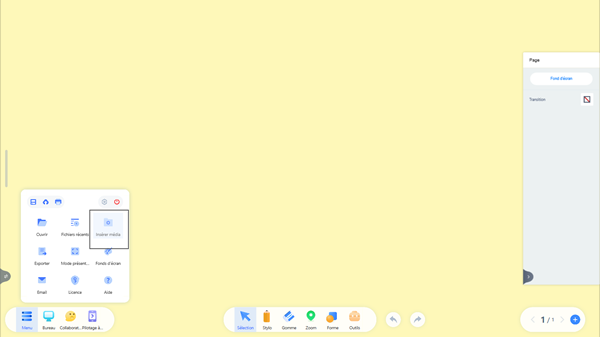
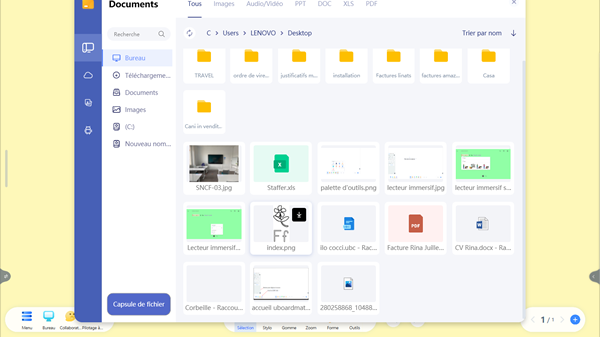
On peut ensuite télécharger cette image avec un simple clic sur cette petite flèche noire. Une fois l’image téléchargée sur le tableau blanc, on peut procéder à son annotation.
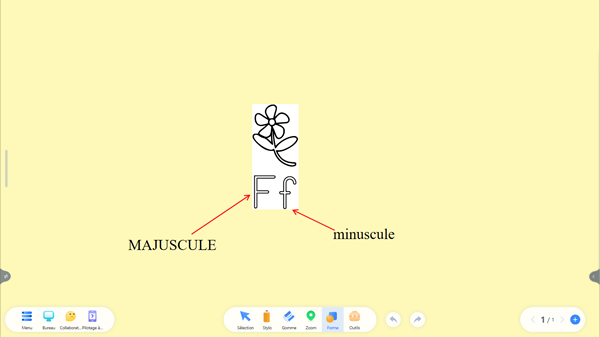
7 – Enregistrement et diffusion de sessions
L’enregistrement des travaux effectués se fait de plusieurs manières.
La première méthode pour sauvegarder un document c’est en cliquant le menu puis sur l’icône disquette en haut à gauche. L’extension du fichier enregistré avec ce chemin est le .ubc.
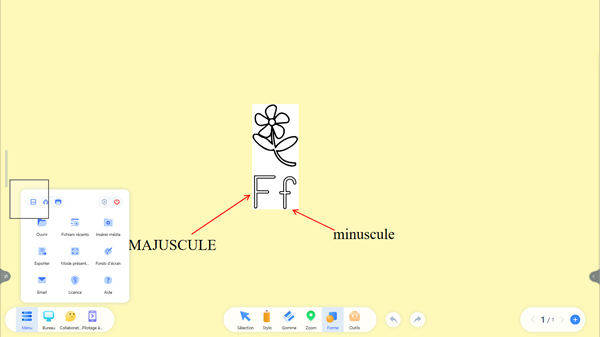
Pour une sauvegarde plus sécurisée, la possibilité d’enregistrer vers le cloud est disponible à partir du menu, puis la petite flèche à côté de la petite disquette de sauvegarde. Le format par défaut est le .ubc
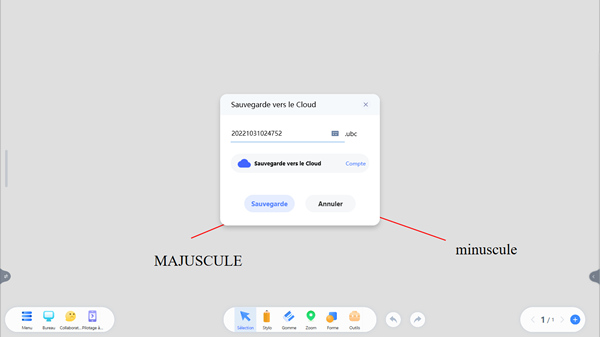
Ici, on peut enregistrer la tâche sous différents formats entre autres .ppt, .jpg, .iwb, .pdf, .pptx.
8 – Ouvrir des fichiers PDF et MS office
Le logiciel permet d’ouvrir des fichiers de différents formats à partir du menu puis le bouton ouvrir. On peut annoter directement les fichiers une fois sur le tableau blanc d’UboardMate Cc.
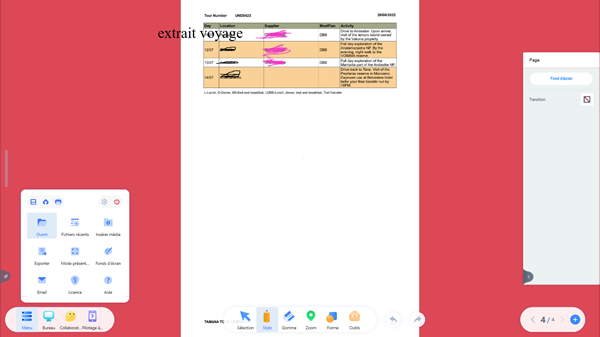
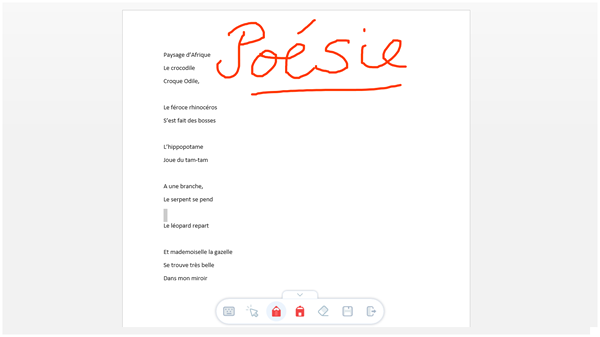
9 – Gestion du plan de travail et des pages
Pour la gestion des feuilles de travail sur UboardMate Cc, on utilise l’outil Zoom, disponible sur la barre d’outils centrale en bas. L’usage de ce bouton Zoom s’applique quand on a travaillé sur la totalité de la première page.
Quand on clique sur Zoom, la page est bloquée et on peut étirer, diminuer et glisser pour avoir davantage de plan de travail. Pour débloquer, on choisit sur un autre outil comme le stylo, la gomme ou la palette d’outils.
10 – L’accès rapide
Cette option fait partie des nouvelles fonctionnalités proposées sur UboardMate Cc. Accessible à droite du tableau blanc, l’accès rapide, comme son nom l’indique, permet d’accéder rapidement dans quelques menus dont le choix du fond d’écran et sa personnalisation.
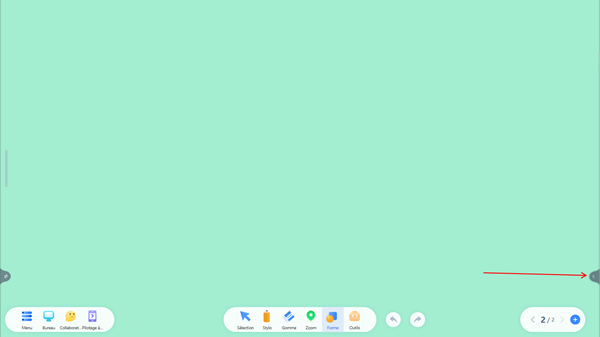
Quand on utilise la zone de texte, un simple clic sur le texte permet de personnaliser à partir de l’accès rapide. On peut changer le format (taille, Word art, disposition et animation).
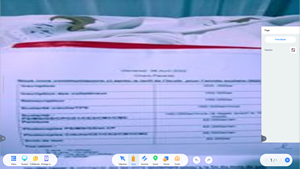 Fond d’écran fichier
Fond d’écran fichier